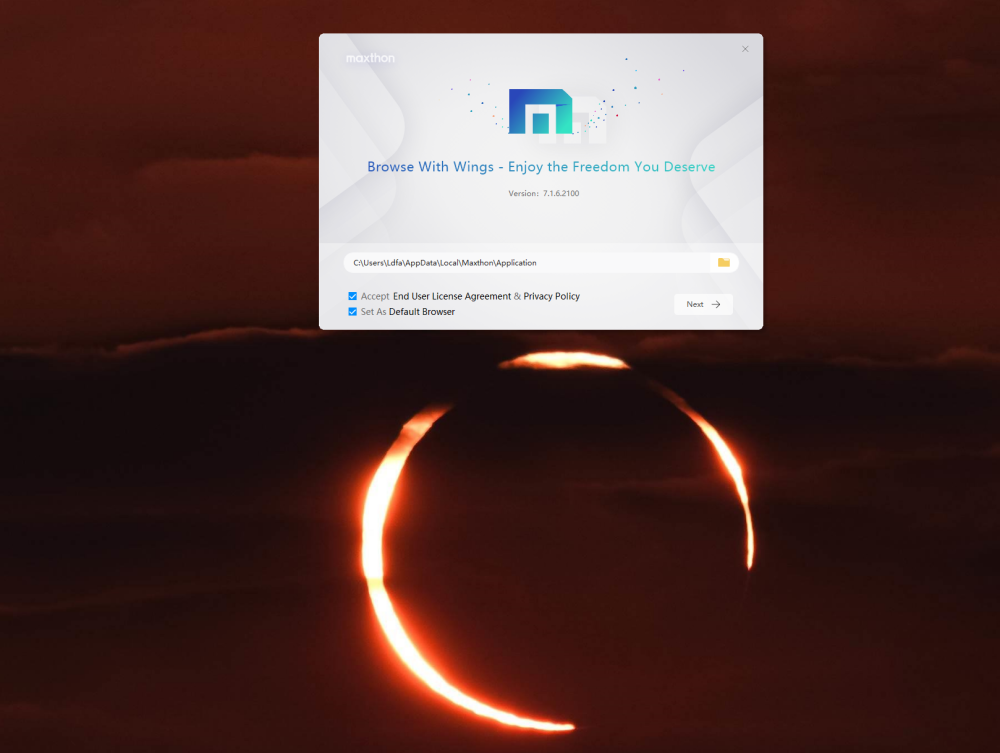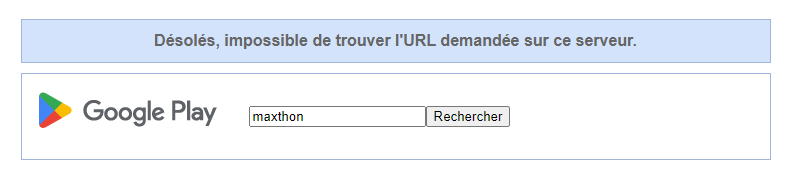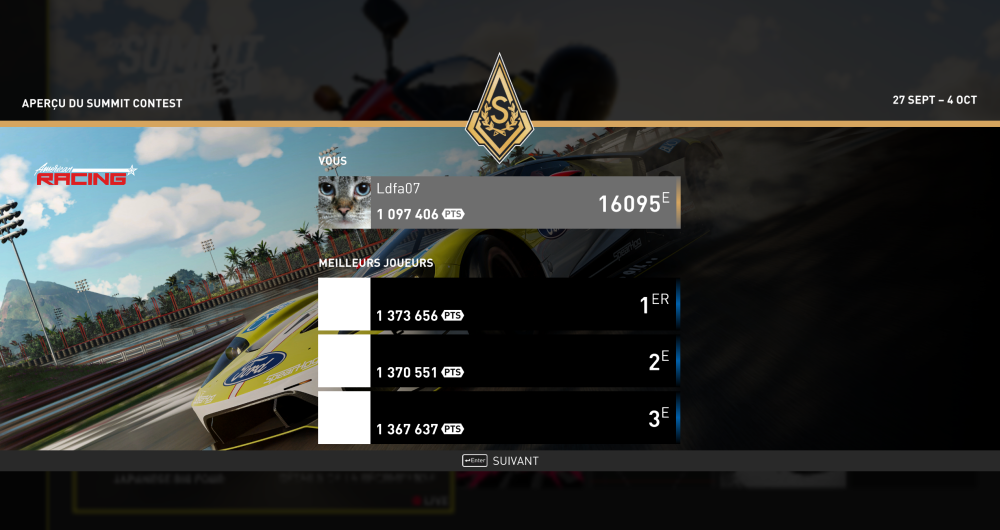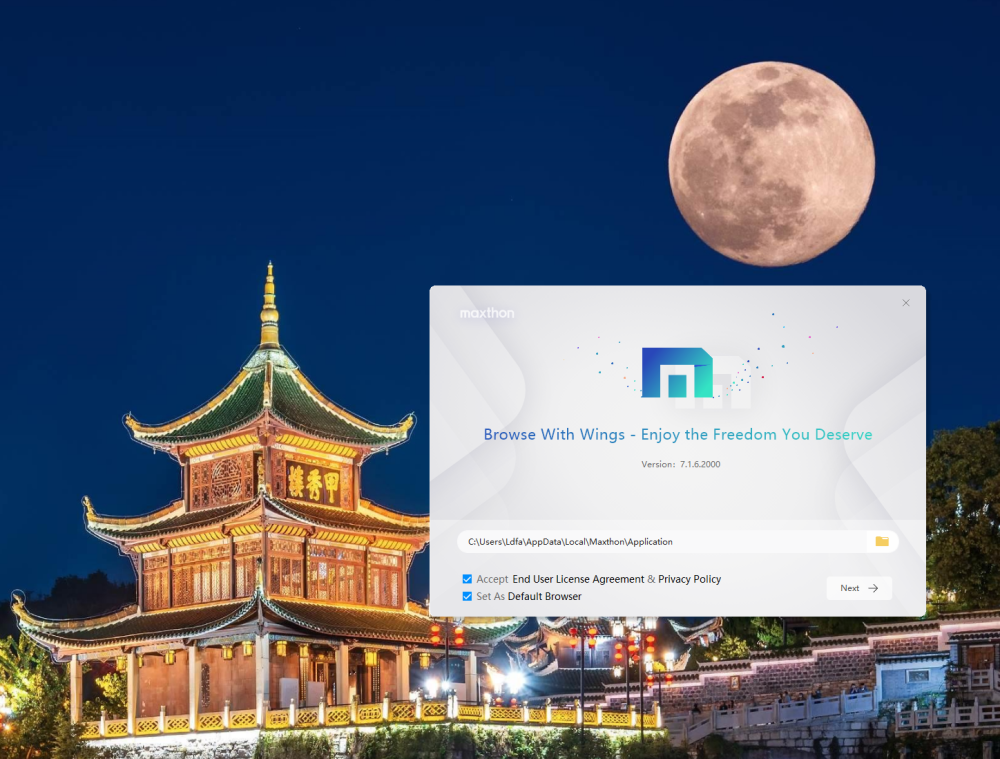-
Compteur de contenus
28 723 -
Inscription
-
Dernière visite
-
Jours gagnés
921
Type de contenu
Profils
Forums
Calendrier
Tout ce qui a été posté par Ldfa
-
Encore Platine dans le Summit de cette semaine qui n'avait pas trop d'enjeu au niveaux des récompenses proposées :
-

Win Traduction française de Mx7 pour Windows
Ldfa a répondu à un(e) sujet de Ldfa dans Traductions françaises de Maxthon sur Crowdin
C'est approuvé. fr.ini -

Win Traduction française de Mx7 pour Windows
Ldfa a répondu à un(e) sujet de Ldfa dans Traductions françaises de Maxthon sur Crowdin
There are new strings to translate in the Maxthon pour Windows project. You were a project participant previously so your help will be appreciated a lot. 1 new string for translation (5 words). -
Changements principaux : + Ajout d'une fonction de mise au point du texte en mode lecture. * Mise en page optimisée en mode lecture. * Mise à jour de la traduction multilingue. - Correction des problèmes de fonctionnalité anormale sur certains sites web. - Correction de problèmes résiduels après la fermeture du service Bright Data pour l'acquisition de pièces d'or. - Correction de problèmes empêchant l'activation du mode lecture sur certains sites web. - Correction de plantages connus.
-
Maxthon 7.1.6.2100 Bêta pour Windows est sorti aujourd'hui, il apporte son lot de nouvelles fonctionnalités / améliorations et de corrections de bugs. Téléchargement : https://github.com/maxthon/Maxthon/releases Les changements sont ici en anglais et là en français. Vous pouvez également vous abonner au groupe Telegram NBdomain & MX6 pour faire remonter vos demandes d'améliorations et bugs rencontrés. Source : https://forum.maxthon.com/index.php?/topic/27845-maxthon-7162100-beta/
-

Android [Résolu] Maxthon pour Android a disparu du Google Play Store...
Ldfa a répondu à un(e) sujet de Ldfa dans Questions et astuces sur Maxthon Mobile
@ErnestR4. -

Android [Résolu] Maxthon pour Android a disparu du Google Play Store...
Ldfa a répondu à un(e) sujet de Ldfa dans Questions et astuces sur Maxthon Mobile
Oui, excellente idée, poses lui la question. -

Android [Résolu] Maxthon pour Android a disparu du Google Play Store...
Ldfa a répondu à un(e) sujet de Ldfa dans Questions et astuces sur Maxthon Mobile
Oui, mais ce n'est plus possible puisque Maxthon pour Android n'est plus sur le Play Store, cf. mon 1er message... -

Android [Résolu] Maxthon pour Android a disparu du Google Play Store...
Ldfa a répondu à un(e) sujet de Ldfa dans Questions et astuces sur Maxthon Mobile
J'ai téléchargé la dernière version via le lien diffusé ici et sur le site officiel, je voulais juste faire remarquer que Maxthon c'était fait virer du Google Play Store... -
durée de lecture : 2 min "Les Fourmis" s'annonce passionnant © Microids L'œuvre littéraire Les Fourmis, de Bernard Werber, sera (ré)adaptée en jeu vidéo en 2024, par l'éditeur français Microids. Depuis quelques années déjà, chez Microids, on prend un malin plaisir à décliner en jeux vidéo de nombreuses licences très populaires. Astérix & Obélix, Les Schtroumpfs, Le Marsupilami ou encore tout récemment Les Sisters, sans oublier le mois prochain un certain Goldorak. En 2024, l'éditeur va se lancer dans « l'infiniment petit » avec l'adaptation vidéoludique des Fourmis. Un premier trailer pour le jeu vidéo Les Fourmis Développé par le studio rochelais Tower Five, le jeu vidéo Les Fourmis se définit comme un « jeu d'aventure et de stratégie photoréaliste ». Le jeu demandera aux joueurs de faire prospérer une colonie de fourmis à travers des batailles tactiques et stratégiques, avec une approche intuitive du genre RTS (pour Real Time Strategy). Dans le jeu vidéo Les Fourmis, on incarnera 103 683e, une petite fourmi bien déterminée à guider la colonie vers de nouveaux horizons plus prospères. « Avec Les Fourmis, chaque décision compte, chaque mouvement est stratégique et chaque conquête reflète votre habileté à dominer un monde où les petits sont puissants » indique Microids. Des Fourmis dopées à l'Unreal Engine 5 Développé sous Unreal Engine 5, Les Fourmis promet de « repousser les limites de l'effet photoréaliste sur les plantes et la faune », et force est d'admettre que le premier trailer diffusé par Microids est particulièrement réussi, voire même assez bluffant par moments. L'Unreal Engine 5 promet une modélisation photoréaliste des environnements et des insectes © Microids Les Fourmis promet de proposer de nombreuses cartes dans un décor de forêt francilienne à explorer. On y rencontrera bien sûr d’autres fourmis et habitants de la forêt avec lesquels il faudra interagir. Le jeu intégrera également une gestion du temps et des saisons, avec des évènements et ennemis qui différeront en fonction du moment de la journée (jour, nuit, aube ou crépuscule). Les fourmis à l'attaque d'une mante religieuse. Certains y verront un petit côté Pikmin ultra réaliste © Microids Le jeu vidéo Les Fourmis est attendu dans le courant de l'année 2024, avec une disponibilité prévue sur PC et consoles. En attendant, vous pouvez toujours vous patienter en découvrant les jeux à ne pas manquer au mois d'octobre. Rappelons que Les Fourmis a déjà eu droit à une déclinaison vidéoludique sur PC en l'an 2000, sous la forme d'un jeu de stratégie en temps réel, alors développé et publié par… Microids. Source : THM Magazine Jeux vidéo Afficher l’article complet
-

Serveur dédié Redémarrage du serveur dédié pour maintenance
Ldfa a posté un sujet dans Nouveautés du Site Maxthon-fr.com
Le serveur dédié et tous les serveurs virtuels dont celui du forum vont redémarrer dans 10 mn pour maintenance après MAJ. de patienter, ce ne devrait pas être très long, 5 à 15 mn d'interruption maximum si tout ce passe bien. MAJ de Linux Debian en v12.2 et redémarrage des serveurs dédiés/virtuels pour utiliser la dernière version du noyau Linux 6.2.16-15-pve de Proxmox. Après de nombreux tests, tout semble fonctionner correctement. -

Picocrypt, un outil open source pour chiffrer vos données - IT-Connect
Ldfa a posté un sujet dans Mon Wallabag
durée de lecture : 5 min Dans ce tutoriel, nous allons découvrir Picocrypt, un logiciel de chiffrement simple, léger et efficace pour chiffrer des données avec un haut niveau de sécurité. Voir la vidéo sur YouTube Adapté pour chiffrer des fichiers, vous pouvez l'utiliser pour protéger les données présentes sur votre ordinateur, sur une clé USB, mais également celles stockées dans le Cloud. Par exemple, vous pouvez chiffrer des données et les stocker sur Microsoft OneDrive, Google Drive, iCloud ou encore Dropbox, même si pour cet usage je lui préfère un autre logiciel qui sera présenté dans un prochain article. Vous pouvez aussi l'utiliser lorsque vous avez besoin de partager des données avec un tiers : grâce à Picocrypt et la clé de déchiffrement, il pourra déchiffrer les données sur sa machine. Ainsi, en cas de compromission de votre compte ou de votre ordinateur, les données sont protégées. Pour suivre le projet Picocrypt, il y a une seule et unique adresse : Picocrypt sur GitHub Totalement gratuit et open source, PicoCrypt est disponible pour Windows, Linux et macOS. Sur Windows, vous pouvez l'installer sur votre machine ou utiliser la version portable. Le logiciel de chiffrement Picocrypt se présente comme une alternative à d'autres solutions connues comme VeraCrypt et Cryptomator (conçu pour chiffrer les données sur les environnements Cloud), ou encore AxCrypt. D'ailleurs, sur le GitHub officiel de Picocrypt, vous pouvez trouver un comparatif avec certains concurrents : Source : Github.com Picocrypt est très léger puisqu'il pèse seulement 3 Mo et il n'a pas besoin d'être installé : c'est une application portable qui présente l'avantage de ne pas demander les droits administrateur ! Pour autant, il ne néglige pas la sécurité puisqu'il s'appuie sur des algorithmes robustes et fiables : Algorithme de chiffrement XChaCha20 Fonction de dérivation de clé Argon2 Au-delà des avantages qui viennent d'être cités, ce qui plait énormément, c'est sa facilité d'utilisation ! Il ne lui manque qu'une chose : un audit du code, mais c'est planifié comme le montre le tableau comparatif ci-dessus (dernière ligne). Mais bon, comme il est open source, rien ne vous empêche de jeter un coup d'œil à son code source. Même s'il est comparé à BitLocker dans le tableau ci-dessus, à mon sens BitLocker et Picocrypt sont destinés à des usages différents : BitLocker pour chiffrer un volume complet (celui de Windows, par exemple) et Picocrypt pour chiffrer une arborescence ou un espace de stockage type "Drive". Pour cette démonstration, une machine sous Windows 11 sera utilisée. A. Chiffrer des données avec Picocrypt Tout d'abord, vous devez télécharger Picocrypt.exe sur le GitHub officiel (voir cette page). Ouvrez l'application afin d'afficher son interface minimaliste à l'écran. Pour chiffrer des données, que ce soit un fichier, plusieurs fichiers ou un dossier, effectuez simplement un glisser-déposer vers l'interface de Picocrypt. Ceci aura pour effet de sélectionner les données à chiffrer. Ensuite, pour le chiffrement des données, vous avez accès à plusieurs options, notamment pour la clé de chiffrement. Il peut s'agir d'un mot de passe robuste ou d'une clé de chiffrement qui prend la forme d'un fichier de clé, ou les deux. Si l'on prend l'exemple d'un mot de passe, vous avez le choix entre, créer votre propre mot de passe, ou générer un mot de passe avec Picocrypt. Ce mot de passe doit être robuste, car il permet de déchiffrer les données. Indiquez-le sous "Password" et "Confirm Password", puis cliquez sur "Encrypt" pour chiffrer les données ! Avant cela, vous pouvez cliquer sur le bouton "Change" à côté de "Save output as" pour spécifier le répertoire de sortie. Les deux fichiers sélectionnés sont chiffrés et regroupés dans le fichier "Encrypted.zip.pcv" puisque PCV est l'extension utilisée par Picocrypt. Ce fichier ZIP est illisible grâce au chiffrement. Pour éviter que les fichiers sélectionnés soient regroupés dans un seul fichier ZIP chiffré, vous devez cocher l'option "Recursively" afin qu'il y ait autant de fichiers chiffrés que de fichiers à chiffrer. Pour accéder à nos données, nous devons les déchiffrer à l'aide de Picocrypt. Avant de parler du déchiffrement des données, voici des informations sur quelques-unes des options disponibles : Paranoid mode ou Mode paranoïaque : utiliser le niveau de sécurité le plus élevé proposé par Picocrypt. L'outil va utiliser plusieurs algorithmes de chiffrement en cascade (XChaCha20 et Serpent) et HMAC-SHA3 à la place de BLAKE2b pour l'authentification des données. Reed-Solomon : implémenter des codes de correction d'erreur Reed-Solomon pour faciliter la correction d'erreurs sur des données corrompues. Ceci permet de supporter un niveau de corruption d'environ 3% de votre fichier. Split into chunks ou diviser en plusieurs parties : si vous chiffrez un fichier volumineux, vous pouvez demander à Picocrypt de le découper en plusieurs parties. Ceci pourra faciliter le transfert du fichier. Compress Files ou Compresser les fichiers : compresser les fichiers pour réduire la taille des fichiers chiffrés. Deleted files ou Fichiers supprimés : supprimer les fichiers sources afin de garder uniquement la version chiffrée B. Déchiffrer des données avec Picocrypt Si vous avez besoin de déchiffrer les données, ce n'est pas plus compliqué que pour les chiffrer. Il suffit d'ouvrir Picocrypt et de glisser-déposer le fichier PCV à déchiffrer. Ensuite, indiquez le mot de passe et/ou sélectionnez le fichier de clé avant de cliquer sur "Decrypt". Voilà, l'archive ZIP "Encrypted.zip" dans sa version non chiffrée me permet de récupérer mes deux fichiers en clair ! Vous étiez prévenu : Picocrypt est très simple à utiliser et il est efficace ! Bien que l'interface soit minimaliste, elle intègre des options très utiles pour personnaliser le chiffrement ! Puisqu'il est disponible en version portable, vous pouvez l'emporter avec vous partout afin de pouvoir déchiffrer vos données à coup sûr. Veillez à utiliser des mots de passe robuste pour protéger les données, et si vous utilisez un fichier de clé vous devez penser à le sauvegarder sous peine de ne plus pouvoir déchiffrer le conteneur PCV généré par Picocrypt. Enfin, sachez qu'il existe aussi une version CLI (avec moins de fonctionnalités) qui permet d'exploiter Picocrypt en ligne de commande : là encore, Picocrypt ouvre la porte à de nouvelles possibilités. Qu'en pensez-vous ? Afficher l’article complet -
Le cybercriminel était un chat : après un saut sur un clavier, un félin coupe le réseau informatique d'un hôpital Source : https://www.ladepeche.fr/2023/10/06/le-cybercriminel-etait-un-chat-le-felin-saute-sur-un-clavier-et-coupe-le-reseau-informatique-dun-hopital-pendant-plusieurs-heures-11501823.php
-
C'est effectivement une énorme Fake News.
-
Depuis son rachat par Elon, Twitter est devenu un grand n'importe quoi.
-
J'ai fini Or au Summit de cette semaine, pas facile de faire mieux n'ayant que très peu de pièces détachées en Or et vu le nombre de joueurs toutes plateformes confondues.
-
Je suis encore Platine cette semaine, mais il y a beaucoup moins de joueurs sur The Crew 2, ils sont tous passés sur The Crew Motorfest. Pour ma part, je continue sur les 2 jeux, mais je n'arrive pas encore à gagner des récompense en Platine sur ce dernier.
-
durée de lecture : 17 min Ça fait longtemps que je voulais vous parler de BorgBackup, un outil de sauvegarde que j'utilise aussi bien personnellement que professionnellement depuis quelques années maintenant. Bien que disposant de nombreuses fonctionnalités, BorgBackup reste plutôt simple à utiliser, et il bénéficie de plus d'une importante communauté et d'une excellente documentation. Voici quelques-unes des fonctionnalités et particularités qui m'ont fait basculer sur cet outil. Premièrement, une gestion efficace du stockage qui permet à la sauvegarde d'occuper un espace réduit. Pour cela BorgBackup déduplique les données en découpant chaque fichier en blocs (appelés chunks), ce qui lui permet de n'écrire que des données uniques dans son stockage. Un gros fichier qui change un peu entre chaque sauvegarde ne sera donc pas intégralement recopié dans le dépôt, seules les parties qui changent le seront. Cette déduplication est extrêmement efficace, à tel point que l'un de mes stockages contenant des releases de jeux vidéos, donc beaucoup de données redondantes, passe de 2 To à une sauvegarde de seulement 217 Go. Bon ok il s'agit d'un cas assez extrême, mais le gain de place est appréciable ! 😁️ À noter également que Borg peut compresser les chunks via différents algorithmes tels que LZ4 (par défaut), zlib, LZMA et zstd. Ce dernier me semble d'ailleurs assez intéressant en termes de ratio temps de calcul / efficacité. Deuxième point important pour moi : la rapidité des sauvegardes. BorgBackup effectue des sauvegardes incrémentales ; seuls les morceaux de fichiers qui ont changé depuis la précédente sauvegarde sont envoyés dans le dépôt. Troisièmement, la sécurité. BorgBackup peut chiffrer les sauvegardes, ce qui permet d'éviter que les données ne se retrouvent dans la nature si un jour le disque ou le serveur les stockant était perdu ou infiltré. Quatrièmement, la possibilité de pouvoir faire aussi bien des sauvegardes sur du stockage « local » (dossier, disque dur externe, partages de fichier SMB, NFS, SSHFS ou autre monté localement) que sur un serveur distant via SSH. Et pour finir, la simplicité. BorgBackup est facile à utiliser, et il est facile de parcourir les sauvegardes. Ces dernières peuvent en effet être montées comme n'importe quel système de fichier sous Linux (fusermount), ce qui permet de les parcourir avec les outils habituels (terminal, navigateur de fichier,...). Convaincus ? Alors c'est parti ! 😉️ Dans ce premier article, je vais essentiellement vous parler des concepts de base de Borg, et vous expliquer comment faire (et manipuler) une sauvegarde sur un disque local. Je vous parlerais de la sauvegarde à distance via SSH dans un prochain article. Sommaire Concepts de base Installation de BorgBackup Création d'un dépôt Sauvegarder des données Lister les archives Accéder aux données Restaurer une sauvegarde Faire le ménage Supprimer une archive « Élaguer » le dépôt Libérer l'espace de stockage Qu'arrive-t-il si une sauvegarde est interrompue ? Checkpoints Lock Conclusion Avant de commencer, on va faire un rapide point de vocabulaire. Les sauvegardes de BorgBackup s'effectuent dans un dépôt (repo en anglais). Il s'agit tout simplement d'un dossier contenant les données sauvegardées ainsi qu'un ensemble de métadonnées associées. Voici par exemple ce que contient un dépôt fraichement créé : +-- 📂️ my-borg-repo/ +-- 📂️ data/ +-- 📄️ config +-- 📄️ hints.1 +-- 📄️ index.1 +-- 📄️ integrity.1 +-- 📄️ nonce +-- 📄️ README Les sauvegardes effectuées dans un dépôt sont appelées des archives. Une nouvelle archive est donc créée à chaque fois que vous lancez une sauvegarde avec Borg. On conserve généralement plusieurs archives dans un dépôt afin de pouvoir « remonter dans le temps » ; pour retrouver un fichier dans l'état dans lequel il était à une date donnée. Voici par exemple une partie des archives présentes dans le dépôt contenant la sauvegarde de mon PC portable au moment où j'écris ces lignes : mylaptop-6c0b6779 Sat, 2022-07-02 10:39:42 [...] mylaptop-8aa6b519 Fri, 2022-07-29 12:01:03 [...] mylaptop-dd5ae326 Mon, 2022-08-22 12:00:18 [...] mylaptop-959e7858 Fri, 2022-09-30 12:00:58 [...] mylaptop-733bdb15 Mon, 2022-10-31 12:00:48 [...] mylaptop-d117d0ce Wed, 2022-11-30 12:00:09 [...] mylaptop-bb080950 Sat, 2022-12-31 15:38:52 [...] [...] mylaptop-6f364ce8 Thu, 2023-07-13 12:00:30 [...] mylaptop-74dd5447 Mon, 2023-07-17 12:00:14 [...] mylaptop-f6987d11 Tue, 2023-07-18 12:00:59 [...] mylaptop-421f0704 Wed, 2023-07-19 12:00:39 [...] Chacune des archives ci-dessus contient une copie des données de mon dossier home/ dans l'état dans lequel elles se trouvaient à la date de la sauvegarde. Comme vous pouvez le constater, je peux remonter jusqu'à un an dans le passé, ce qui me laisse largement le temps de récupérer un fichier supprimé par erreur. 😁️ L'installation de BorgBackup est assez simple car il est disponible dans les dépôts de la plupart des distributions Linux. Il est également disponible dans les ports de plusieurs systèmes BSD, y compris pour macOS via Homebrew, et comme il s'agit d'un logiciel en Python, il peut également être installé avec pip. Pour l'installer sous Debian / Ubuntu, le plus simple est de passer par apt : sudo apt install borgbackup Pour les autres distributions, les autres OS et les méthodes d'installation plus « exotiques » je vous laisse consulter la documentation d'installation officielle. Avant de pouvoir sauvegarder des données, il nous faut commencer par créer un dépôt pour les accueillir. Disons que je souhaite sauvegarder mes données sur un disque dur externe monté dans le dossier "/media/fabien/backup-hdd/". La commande pour créer le dépôt sur ce disque sera : borg init --encryption=repokey /media/fabien/backup-hdd/my-borg-repo L'option --encryption indique la méthode de chiffrement que l'on souhaite utiliser. Voici quelques-unes des valeurs possibles pour cette option : repokey, la méthode utilisée dans la commande ci-dessus, indique que Borg doit générer une clef de chiffrement qui sera stockée dans le dépôt. Cette clef de chiffrement sera elle-même chiffrée à l'aide d'un mot de passe qui vous sera demandé par la suite. Ce mot de passe sera nécessaire pour effectuer des opérations sur le dépôt (sauvegarde, listing, accès aux données,...). keyfile, pareil que pour repokey, sauf que la clef sera stockée sur votre machine au lieu d'être stockée dans le dépôt. Si vous choisissez cette méthode, il faudra bien penser à sauvegarder la clef dans un endroit sûr, car si vous la perdez, vous ne pourrez plus déchiffrer vos données ! none, aucun chiffrement. Les données seront stockées en clair dans le dépôt. Si, comme moi, vous avez choisi la méthode de chiffrement repokey, Borg va vous demander d'entrer un mot de passe. Choisissez en un fort et dont vous vous souviendrez. Si vous perdez ce mot de passe vous ne serez plus en mesure d'accéder à vos sauvegardes ! Enter new passphrase: Enter same passphrase again: Do you want your passphrase to be displayed for verification? [yN]: n [...] Votre dépôt est maintenant créé et devrait ressembler à ça, comme vu tout à l'heure : +-- 📂️ my-borg-repo/ +-- 📂️ data/ +-- 📄️ config +-- 📄️ hints.1 +-- 📄️ index.1 +-- 📄️ integrity.1 +-- 📄️ nonce +-- 📄️ README Maintenant que l'on a créé le dépôt, nous allons pouvoir créer notre première archive. Imaginons pour l'exemple que je souhaite sauvegarder mes images et ma musique. La commande pour effectuer cette sauvegarde sera la suivante : borg create \ --list \ /media/fabien/backup-hdd/my-borg-repo::'image-et-musique-{now}' \ /home/fabien/Images/ \ /home/fabien/Musique/ Note Note : Ici j'ai découpé la commande en plusieurs lignes pour en faciliter la lecture, mais vous pouvez l'écrire sur une seule ligne en supprimant les "\" qui échappent les fins de ligne. Si le dépôt est chiffré, Borg vous demandera le mot de passe puis procèdera à la sauvegarde. Cette opération peut prendre un certain temps, surtout la première fois puisque toutes les données vont devoir être copiées. Détaillons un peu la commande ci-dessus. Pour commencer borg create permet de lancer Borg en lui indiquant que l'on souhaite créer une nouvelle archive. On veut sauvegarder des trucs quoi... Ensuite, l'option --list demande à Borg de lister les fichiers qu'il sauvegarde dans la console. Sans cette option il n'écrit rien et on ne sait rien de sa progression. La ligne suivante donne le chemin du dépôt et le nom de l'archive sous la forme "<repo>::<archive_name>". On peut noter la présence de {now} dans le nom de l'archive ; il s'agit d'un placeholder que Borg remplacera automatiquement par la date de création de l'archive. Il en existe quelques autres comme {hostname} qui sera remplacé par le nom de la machine ou {user} pour le nom de l'utilisateur qui effectue la sauvegarde. Je vous invite à lire la documentation de Borg sur les placeholders pour une liste exhaustive. Enfin, les lignes suivantes sont les chemins des dossiers et fichiers à sauvegarder. Imaginons maintenant que je souhaite sauvegarder mes images, mais sans les fichiers PNG et JPEG (par ce que je fais ce que je veux 😛️). Je peux alors réécrire la commande précédente comme ceci : borg create \ --list \ --exclude='*.png' \ --exclude='re:\.jpe?g$' \ /media/fabien/backup-hdd/my-borg-repo::'image-{now}' \ /home/fabien/Images/ Il est possible d'utiliser des patterns dans divers formats, du globing simple (fnmatch) comme je l'ai fait pour les PNGs, aux regexp comme on peut le voir pour l'expression utilisée pour les JPEGs, préfixée de "re:". Pour plus d'informations sur les formats supportés, je vous laisse consulter la documentation de Borg au sujet des patterns. Je pense qu'on a fait le tour des points importants pour la création d'archives ; je vous laisse lire la documentation officielle si vous souhaitez plus de détails : Documentation de borg create Comme je l'ai indiqué plus tôt, l'accès aux données est très simple : on peut monter les sauvegardes comme un système de fichier. Pour cela il nous faut un dossier vide. Généralement le dossier "/mnt" est vide et peut être utilisé, sinon il suffit d'en créer un avec la commande "mkdir" : mkdir /home/fabien/mes_sauvegardes Ensuite on peut procéder au montage : borg mount /media/fabien/backup-hdd/my-borg-repo /home/fabien/mes_sauvegardes On peut à présent se promener dans l'ensemble des archives avec les outils habituels : $ ls -l /home/fabien/mes_sauvegardes drwxr-xr-x 1 fabien fabien 0 juil. 27 13:36 image-et-musique-2023-07-27T13:36:41 drwxr-xr-x 1 fabien fabien 0 août 3 13:52 image-et-musique-2023-08-03T13:52:16 drwxr-xr-x 1 fabien fabien 0 août 3 13:52 image-et-musique-2023-08-03T13:52:28 drwxr-xr-x 1 fabien fabien 0 août 3 13:52 image-et-musique-2023-08-03T13:52:47 drwxr-xr-x 1 fabien fabien 0 août 3 13:55 image-et-musique-2023-08-03T13:55:23 drwxr-xr-x 1 fabien fabien 0 août 3 13:56 image-et-musique-2023-08-03T13:56:34 Ici on a monté l'ensemble du dépôt mais il est également possible de n'accéder qu'à une seule archive si on le souhaite, il faudra alors préciser laquelle : borg mount \ /media/fabien/backup-hdd/my-borg-repo::image-et-musique-2023-07-27T13:36:41 \ /home/fabien/mes_sauvegardes Cette fois-ci on retrouve uniquement les fichiers de l'archive visée dans point de montage : $ ls -l /home/fabien/mes_sauvegardes drwxr-xr-x 1 fabien fabien 0 août 28 13:09 home Une fois que l'on a terminé de farfouiller dans les archives, on peut démonter le système de fichier à l'aide de la commande suivante : borg umount /home/fabien/mes_sauvegardes ... Et éventuellement supprimer le dossier vide si on en avait créé un 😉️ : rmdir /home/fabien/mes_sauvegardes Note NOTE : Sur les gros dépôts, l'accès aux archives peut prendre un peu de temps. Lorsque vous allez faire le premier accès aux dossiers montés, le terminal peut freezer quelques dizaines de secondes, mais une fois ce ralentissement initial passé, la suite de la navigation sera fluide. Pour restaurer une archive, il y a deux possibilités. La première est de monter l'archive à restaurer comme on l'a vu dans la section précédente, et d'utiliser les outils classiques pour copier les fichiers (commande cp, rsync, ou même votre navigateur de fichier graphique). La seconde solution est d'utiliser la commande "borg extract". Si vous souhaitez utiliser cette seconde solution, je tiens à attirer votre attention sur le fait que l'extraction se fait dans le dossier courant ; il faudra donc se placer au bon endroit pour restaurer les fichiers. Si je souhaite restaurer les images et les musiques que j'avais sauvegardées plus tôt, il faudra donc que je m'y prenne de la façon suivante : # On va à la racine du disque car la sauvegarde contient le chemin des # fichiers depuis la racine cd / # Puis on lance la restauration de l'archive désirée borg extract \ --list \ /media/fabien/backup-hdd/my-borg-repo::image-et-musique-2023-07-27T13:36:41 Si le dépôt est chiffré, Borg nous demandera bien sûr le mot de passe, puis il procédera à l'extraction des fichiers. Ici encore, l'option --list permet de suivre la progression. Il est également possible de demander à Borg de n'extraire que certains fichiers en particulier ou d'en ignorer d'autres. Je vous laisse consulter la documentation de Borg pour en savoir plus : Documentation de borg extract Après un certain temps d'utilisation, le dépôt peut contenir pas mal d'archives qui ne nous sont plus forcément utiles, il est alors temps de faire un peu de ménage. « Élaguer » le dépôt Supprimer manuellement chaque archive en trop ne serait vraiment pas pratique, c'est pourquoi Borg fournit une commande pour « élaguer » le dépôt de manière plus intelligente. Voici un exemple de son utilisation : borg prune \ --list \ --prefix 'image-et-musique-' \ --keep-daily '7' \ --keep-weekly '4' \ --keep-monthly '12' Détaillons un peu les paramètres de la commande ci-dessus : borg prune demande à Borg de faire le ménage dans les archives, --list permet de lister les actions effectuées afin de suivre la progression, --prefix permet d'indiquer qu'il ne faut traiter que les archives dont le nom commence par le préfixe indiqué (il est possible d'utiliser ici des placeholder comme {hostname} ou {user} par exemple), enfin, les trois paramètres suivants indiquent que l'on souhaite conserver 1 archive par jour pendant 7 jours, puis 1 par semaine pendant 4 semaines, puis 1 par mois pendant 12 mois. Concrètement, cela signifie que si l'on avait effectué une sauvegarde chaque jour de l'année 2023 et que l'on exécutait la commande ci-dessus le 31 décembre 2023, seules les archives suivantes seraient conservées : Calendrier des sauvegardes (note : la sauvegarde mensuelle de décembre 2022 n'a pas été représentée ici mais serait également conservée) La commande borg prune prend pas mal d'autres arguments, pour conserver des archives annuelles, horaires, et même chaque minute ! Pour en savoir plus je vous mets le lien vers la documentation officielle : Documentation de borg prune Libérer l'espace de stockage Lorsque l'on utilise les commandes borg delete et borg prune, Borg supprime les références aux archives demandées, mais il ne supprime pas les chunks qui ne sont plus utiles ; l'espace disque occupé par le dépôt ne diminue donc pas. On peut facilement s'en rendre compte en comparant l'espace disque occupé avant et après une commande borg delete : $ du -sh /media/fabien/backup-hdd/my-borg-repo 6,3G /media/fabien/backup-hdd/my-borg-repo $ borg delete /media/fabien/backup-hdd/my-borg-repo::image-et-musique-2023-07-27T13:36:41 Enter passphrase for key /media/fabien/backup-hdd/my-borg-repo: $ du -sh /media/fabien/backup-hdd/my-borg-repo 6,3G /media/fabien/backup-hdd/my-borg-repo Comme vous pouvez le constater, le dépôt ne change pas de taille. Pour libérer effectivement l'espace disque, il faudra faire appel à la commande borg compact : borg compact --progress /media/fabien/backup-hdd/my-borg-repo Borg ne demandera pas de mot de passe pour cette commande car il n'a pas besoin de déchiffrer les données pour éliminer les chunks qui ne sont plus utilisés. Si on regarde à nouveau l'espace disque occupé par le dépôt, on s'aperçoit que cette fois-ci, il a bien diminué : $ du -sh /media/fabien/backup-hdd/my-borg-repo 5,6G /media/fabien/backup-hdd/my-borg-repo Il n'y a pas grand-chose de plus à dire sur cette commande, je vous mets toutefois le lien vers la documentation pour référence : Documentation de borg compact Que ce soit intentionnellement ou à cause d'une coupure de courant ou d'une perte de connexion réseau, c'est une question importante que je me suis très vite posée. Il ne serait en effet pas acceptable que le dépôt puisse être corrompu en cas d'interruption. La première chose à savoir c'est que lors d'une sauvegarde, Borg n'écrit que de nouveaux chunks dans le dépôt, il ne modifie pas ceux existants. Il y a donc peu de chance qu'il arrive à corrompre lui-même ses données. Le seul cas de dépôt corrompu auquel j'ai été confronté était dû à un disque défectueux et à l'utilisation d'un système de fichier qui n'a pas été en mesure de réparer les dégâts. C'est pourquoi il convient de disposer de plusieurs sauvegardes, stockées sur différents supports, si possible fiables (par exemple un RAID avec un système de fichiers capable de se réparer tout seul, comme Btrfs ou ZFS dans certaines configurations). Pour la petite histoire, la corruption n'était pas énorme et Borg a été capable de réparer les dégâts (avec la commande borg check --repair). Bref, ce qu'il faut retenir c'est qu'il y a vraiment très peu de chance que Borg puisse causer la corruption d'un dépôts, et c'est tant mieux. Il y a par contre quelques points importants à savoir sur les interruptions de sauvegarde. Checkpoints Le premier c'est que Borg écrit des checkpoints à intervalle régulier (par défaut toutes les 30 minutes) ainsi que lors de l'interruption volontaire d'une sauvegarde (par exemple si vous tapez Ctrl+C dans la console). Il est possible d'afficher les checkpoints en ajoutant le paramètre --consider-checkpoints à la commande borg list : borg list --consider-checkpoints /media/fabien/backup-hdd/my-borg-repo Ce qui va nous donner un résultat similaire à celui-ci: [...] image-et-musique-2023-08-03T13:56:34 Thu, 2023-08-03 13:56:36 [2b110ac4f8c38e79d3e3f58f3a1f3433f6ba26a4d445c9f3f10afb571c74dab1] image-et-musique-2023-09-13T13:09:21 Wed, 2023-09-13 13:09:24 [76458cd366d9fa60703fe1ceae64e4380ee4949eb4c6bf8e50961ce7bf124df0] image-et-musique-2023-09-13T13:10:05.checkpoint Wed, 2023-09-13 13:10:07 [5c0c61a49875b188920bbae20d8656935cc5f06bf1e638ce69fe6a31edb66e54] On peut voir ici que le nom de la dernière archive se termine par .checkpoint. Il s'agit d'une archive partielle (elle ne contient pas toutes les données que l'on souhaitait y sauvegarder), et il est préférable de ne pas y toucher sauf si on est vraiment désespérés (si l'on ne dispose vraiment d'aucune archive complète ou que l'on cherche à restaurer un fichier récent qui ne se trouve dans aucune autre archive). La prochaine fois que vous relancerez une sauvegarde à l'aide de la commande borg create, celui-ci ne touchera pas aux checkpoints et recommencera une nouvelle archive depuis zéro. Vous vous interrogez surement sur l'intérêt de ces checkpoints s'il ne faut pas y toucher et si on reprend tout depuis le début à chaque fois... À quoi ça peut bien servir ? Eh bien la réponse vient du système de sauvegarde différentielle et de la déduplication des données. Borg va recommencer sa sauvegarde depuis zéro, MAIS comme une partie des données auront déjà été écrites dans le dépôt, elles n'auront pas besoin d'être compressées / chiffrées / transférées à nouveau ; la sauvegarde sera donc beaucoup plus rapide. À noter que les checkpoints seront automatiquement supprimés par le prochain borg prune que vous lancerez, sauf s'il s'agit de l'archive la plus récente du dépôt. Ainsi, pour éliminer les archives en .checkpoint, le mieux et de relancer une sauvegarde complète avec borg create, puis de lancer un petit borg prune pour supprimer les archives (et les checkpoints) inutiles, et on peut éventuellement terminer par un borg compact pour libérer l'espace disque. Lock Le second point important à savoir lorsqu'une sauvegarde est brutalement interrompue, c'est que le dépôt peut se retrouver verrouillé. Borg place en effet un petit verrou lorsqu'il travaille sur un dépôt afin d'éviter les accès concurrents. Si vous vous retrouvez dans cette situation, commencez par vérifier qu'aucun processus n'est en train d'accéder au dépôt (une autre machine qui serait en train d'effectuer une sauvegarde dans un dépôt commun par exemple), et si vous êtes certains que personne n'est en train de travailler sur le dépôt, déverrouillez-le à l'aide de la commande suivante : borg break-lock /media/fabien/backup-hdd/my-borg-repo Vous aurez alors à nouveau pleinement accès à vos sauvegardes. Documentation de la commande borg break-lock J'utilise Borg depuis un bout de temps maintenant et je n'ai jamais rencontré de problème insoluble et je n'ai jamais eu à douter de sa fiabilité. Je continuerai donc à l'utiliser partout où je le peux pour gérer mes sauvegardes. Si le sujet vous intéresse, je vous invite à lire la FAQ de Borg qui est très intéressante et répond à pas mal de questions que l'on peut se poser : FAQ de BorgBackup Cet article est à présent terminé et je vous donne rendez-vous d'ici deux semaines environ pour un second article sur Borg, dans lequel on s'intéressera à la sauvegarde sur un serveur distant via SSH et à l'automatisation des sauvegardes. Bonne journée ! 😁️ Afficher l’article complet
-
Une vidéo très intéressante sur The Crew Motorfest.
-
Je n'ai pas trouvé de changement dans à traduire dans cette version, malgré que le nouveau mode lecture soit en anglais...
-
Sinon il y a le double clic sur la barre de défilement, comme ceci : 2023-09-30-10-55-11.mp4
-
, je fais l'annonce.
-
Changements principaux : + Ajout du mode lecture. + Ajout d'une fonction de lecture à haute voix. + Ajout de la fonction d'acquisition de pièces d'or Maxthon - Indexation Web par Bright Data. + Ajout de Paramètres -> Paramètres avancés -> Laboratoire. + Ajout d'une barre de défilement Web : double-clic sur le haut pour faire défiler le texte vers le haut, double-clic sur le bas pour faire défiler le texte vers le bas. * Mise à jour de la traduction multilingue. * Optimisation des performances des notes, amélioration de la vitesse de recherche. * Amélioration de l'interaction avec le nouvel onglet et du design des vignettes. - Correction des problèmes connus.
-
Maxthon 7.1.6.2000 Bêta pour Windows est sorti aujourd'hui, il apporte son lot de nouvelles fonctionnalités / améliorations et de corrections de bugs. Téléchargement : https://github.com/maxthon/Maxthon/releases Les changements sont ici en anglais et là en français. Vous pouvez également vous abonner au groupe Telegram NBdomain & MX6 pour faire remonter vos demandes d'améliorations et bugs rencontrés. Source : https://forum.maxthon.com/index.php?/topic/27798-maxthon-7162000-beta/